أحد أكثر الأشياء المحبطة التي قد تواجهها هو عدم اتصال الميكروفون. إنه أمر مزعج بشكل خاص عندما تكون في اجتماع مهم وتدرك فجأة أن ميكروفونك مغلق. لذلك إذا تم كتم صوت الميكروفون باستمرار على جهاز الكمبيوتر الذي يعمل بنظام Windows 11/10 ، فستساعدك هذه المقالة في حل المشكلة.

تحدث هذه المشكلة عادةً على أجهزة الكمبيوتر التي تعمل بنظام Windows 10 ، ولكنها لا تقتصر على نظام التشغيل هذا. هناك العديد من الأسباب لهذه المشكلة ، لكنها بالتأكيد مشكلة تحتاج إلى معالجة ، خاصة إذا كنت تعتمد على الميكروفون في العمل أو تريد البقاء على اتصال مع الأصدقاء والعائلة.
تحدث هذه المشكلة مع كل من الميكروفونات الداخلية والخارجية ، لذلك لا يهم إذا كنت تستخدم جهاز كمبيوتر محمول أو كمبيوتر.
ما الذي يجعل الميكروفون يكتم صوت نفسه؟

تحدث هذه المشكلة عادةً على أجهزة الكمبيوتر التي تعمل بنظام Windows 10 ، ولكنها لا تقتصر على نظام التشغيل هذا. هناك العديد من الأسباب لهذه المشكلة ، لكنها بالتأكيد مشكلة تحتاج إلى معالجة ، خاصة إذا كنت تعتمد على الميكروفون في العمل أو تريد البقاء على اتصال مع الأصدقاء والعائلة.
تحدث هذه المشكلة مع كل من الميكروفونات الداخلية والخارجية ، لذلك لا يهم إذا كنت تستخدم جهاز كمبيوتر محمول أو كمبيوتر.
كيف تحل مشكلة "الميكروفون الذي ينطفئ"؟
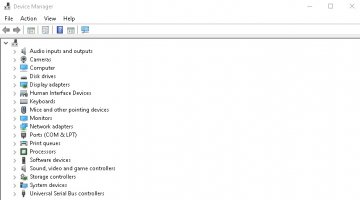
قم بتحديث برنامج تشغيل جهاز الميكروفون
- انقر بزر الماوس الأيمن فوق الزر "ابدأ" وحدد "إدارة الأجهزة" من قائمة السياق.
- قم بتوسيع فئة أجهزة التحكم في الصوت والفيديو والألعاب ، وانقر بزر الماوس الأيمن فوق جهاز الصوت الذي تريد تحديثه ، وحدد تحديث برنامج التشغيل.
- حدد خيار البحث تلقائيًا عن برامج التشغيل المحدثة.
- ثم اتبع التعليمات التي تظهر على الشاشة لإكمال التحديث.
- سيقوم Windows بعد ذلك بالبحث تلقائيًا عن برامج التشغيل المحدثة المتوفرة وتثبيتها لك.
قم بتغيير تنسيق الميكروفون
- أعد فتح لوحة التحكم في الصوت باستخدام الطريقة الموضحة أعلاه ، وحدد الميكروفون المعطل وانقر فوق خصائص.
- انقر فوق علامة التبويب خيارات متقدمة وحدد تنسيق إعدادات 16 بت الأخرى من القائمة المنسدلة.
- انقر فوق تطبيق لحفظ التغييرات.
قم بإجراء إعادة تشغيل نظيفة
قد تتعارض تطبيقات أو خدمات الجهات الخارجية مع وحدة التحكم الدقيقة. في هذه الحالة ، يمكنك إجراء إعادة تعيين للتحقق من البرامج المتضاربة وإزالتها.إنهاء عمليات Svchost.exe
- اضغط على Ctrl + Shift + Esc لفتح إدارة المهام ، ثم انقر فوق علامة التبويب التفاصيل وقم بفرز العمليات بترتيب أبجدي.
- تحقق مما إذا كانت عمليات ملف Svchost.exe تحتوي على تحميل عالٍ لوحدة المعالجة المركزية. إذا كان الأمر كذلك ، يجب عليك إنهاء هذه العمليات.
- اكتب cmd في مربع البحث ، وانقر بزر الماوس الأيمن فوق تطبيق سطر الأوامر ، وحدد تشغيل كمسؤول.
- في النافذة التي تظهر ، اكتب الأمر التالي واضغط على Enter لإنهاء جميع عمليات ملف Svchost.exe. Taskkill / F / PID #### (استبدل #### بأربعة أرقام في عمود PID في إدارة المهام.)
- تحقق الآن مما إذا كان الميكروفون مغلقًا أم لا.
أسئلة متكررة
لماذا الميكروفون الخاص بي دائما مغلق؟
عادةً ما يتم إيقاف تشغيل الميكروفون الداخلي أو الخارجي تلقائيًا بسبب إعدادات الصوت غير الصحيحة. حتى إذا لم تكن قد قمت بتغيير هذه الإعدادات ، فربما تم تغييرها تلقائيًا بعد تثبيت التحديثات أو الإصابة ببرامج ضارة.كيف يمكنني منع الميكروفون من كتم الصوت؟
انقر فوق الصوت واستمر في علامة التبويب التشغيل. انقر فوق مكبر الصوت وافتح خصائصه بالنقر فوق الزر أدناه. انقر فوق علامة التبويب المستوى وقم بإلغاء كتم صوت زر كتم الصوت إذا كان نشطًا ، ثم استخدم شريط التمرير لتعيين الحد الأدنى لقيمة الميكروفون على 75. تحقق من استمرار المشكلة.كيف يمكنني إصلاح الميكروفون في نظام التشغيل Windows 10؟
- حدد البدء -> الإعدادات -> النظام -> الصوت.
- ضمن الإدخال ، تأكد من تحديد الميكروفون الخاص بك ضمن تحديد جهاز الإدخال.
- لاختبار الميكروفون ، تحدث في الميكروفون وقم بتشغيل خيار اختبار الميكروفون للتأكد من أن Windows يمكنه سماعك.
التعديل الأخير:
